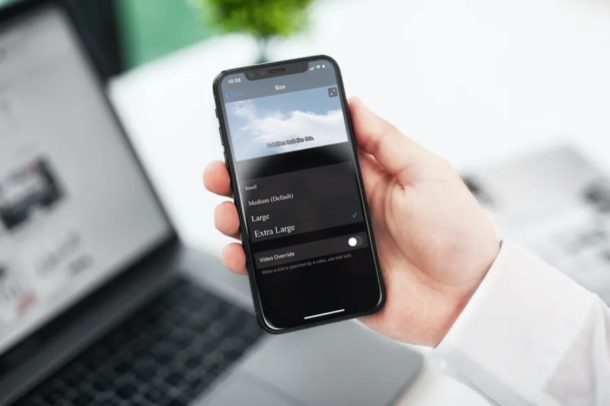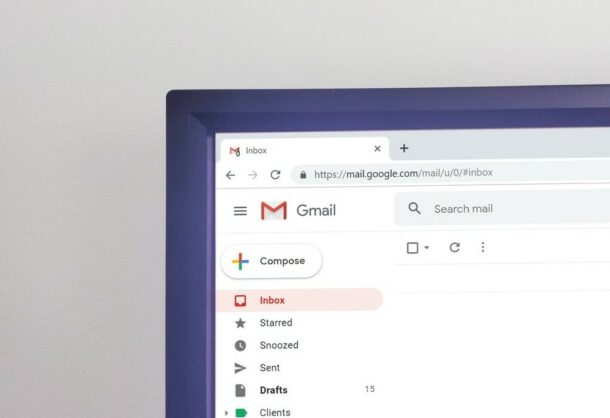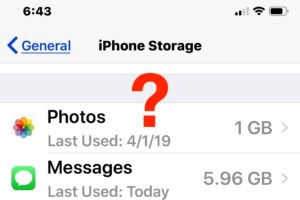Comment utiliser le clavier de l'Apple Watch : Taper sur l'Apple Watch directement, et avec la dictée, ou sur l'iPhone
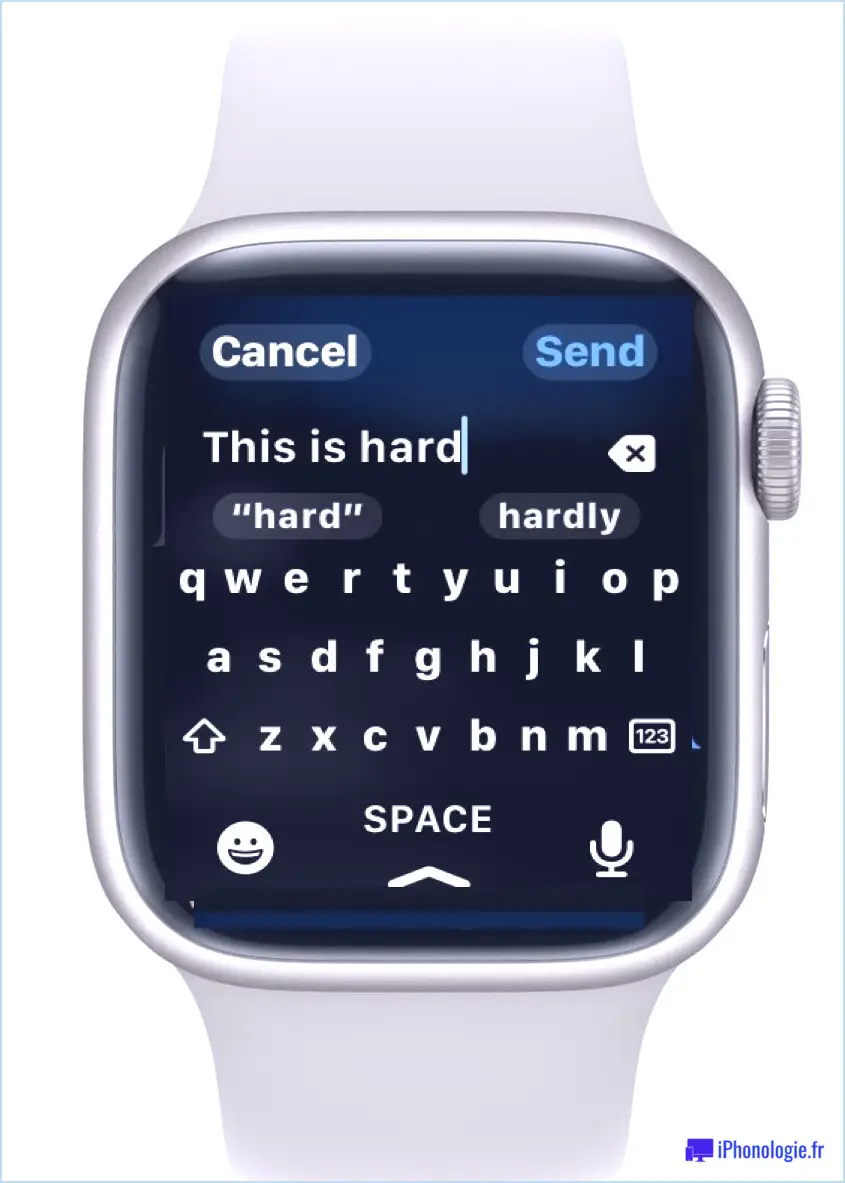
L'Apple Watch est peut-être petite et se porte au poignet, mais croyez-le ou non, elle dispose également d'un clavier. Oui, même avec le petit écran, vous pouvez utiliser un clavier QWERTY de taille normale sur l'Apple Watch pour taper des choses, qu'il s'agisse d'une réponse rapide à un message ou d'un courriel.
Outre la fonction clavier, il existe d'autres moyens de taper sur l'Apple Watch, notamment la dictée et l'utilisation du clavier de l'iPhone. Découvrons ces fonctionnalités qui vous permettront d'utiliser l'Apple Watch de manière optimale.
Comment utiliser le clavier de l'Apple Watch
Vous pouvez accéder au clavier de l'Apple Watch à partir de l'app Messages et de l'app Mail, que vous composiez un nouveau message ou un e-mail, ou que vous répondiez à un message ou un e-mail existant. Voici comment accéder à la fonction clavier et l'utiliser sous watchOS:
- Ouvrez l'app Messages ou l'app Mail, ou appuyez sur pour répondre à un message ou à un e-mail entrant.
- Faites défiler le message ou l'e-mail vers le bas, pour Messages cherchez simplement le champ de saisie de la réponse, pour les e-mails tapez sur "Répondre".
- Le clavier QWERTY s'affiche alors sur l'Apple Watch. Vous pouvez alors rédiger une réponse et l'envoyer comme d'habitude.
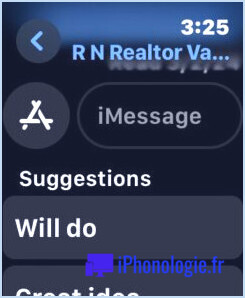
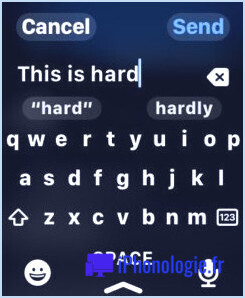
L'écran de l'Apple Watch est évidemment assez petit, mais vous pouvez certainement taper une réponse courte avec le clavier à l'écran.
Pour les réponses et les messages plus longs, vous pouvez utiliser une autre option, comme la dictée (synthèse vocale) ou votre iPhone.
Notez que toutes les Apple Watch ne disposent pas non plus de la prise en charge native du clavier, même si elles exécutent la dernière version de watchOS. Vous aurez besoin de l'Apple Watch Series 7 ou d'une version plus récente pour disposer de la fonction de clavier QWERTY, les modèles antérieurs ne prenant pas en charge la fonction de frappe.
Le clavier de l'Apple Watch n'est pas disponible partout ou dans toutes les applis, ni pour tous les modèles d'Apple Watch d'ailleurs, mais là où il l'est, vous pourriez bien trouver que c'est une fonctionnalité super utile de pouvoir taper directement sur l'Apple Watch.
Comment utiliser la dictée pour taper sur l'Apple Watch
La fonction de synthèse vocale, également connue sous le nom de dictée, fonctionne également très bien pour taper sur l'Apple Watch. Elle est également disponible sur pratiquement tous les modèles d'Apple Watch, donc si votre montre ne prend pas en charge les autres options, elle devrait faire l'affaire.
Pour utiliser la dictée afin de convertir votre discours en texte pour répondre à des messages, des courriels, etc. tapez sur le bouton du microphone, prononcez votre message à haute voix, puis tapez sur "Envoyer".
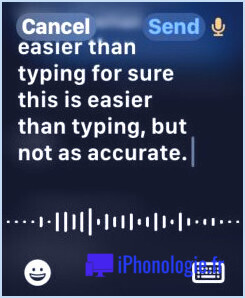
Le principal problème de la dictée est qu'elle n'est pas toujours parfaite lors de la conversion de votre voix en texte et que vous pouvez rencontrer une faute de frappe ou un mot qui ne correspond pas. Plus votre environnement est bruyant, plus la précision de la fonction de dictée est mauvaise, et la précision peut également se dégrader si vous ne parlez pas clairement.
Si vous avez des difficultés avec la dictée, essayez d'être dans un endroit calme, de parler lentement, de parler clairement et d'articuler correctement chaque mot.
Comment utiliser l'iPhone pour taper sur l'Apple Watch
Si votre iPhone et votre Apple Watch fonctionnent avec les dernières versions d'iOS et de watchOS, vous pouvez également utiliser une fonctionnalité intéressante de l'iPhone qui détecte la présence d'un champ de saisie de texte sur l'Apple Watch, et ainsi utiliser le clavier de votre iPhone pour taper sur l'Apple Watch. Voici comment cela fonctionne :
- Sur l'Apple Watch, accédez à un champ de saisie de texte (comme un écran de réponse à un e-mail ou un fil de messages).
- Maintenant, regardez immédiatement votre iPhone, où vous touchez la notification qui dit "Apple Watch Keyboard Keyboard Input - Saisissez du texte sur votre Apple Watch à l'aide de votre clavier iOS. Appuyez pour taper".
- Tapez votre réponse sur l'iPhone, puis touchez "Envoyer"
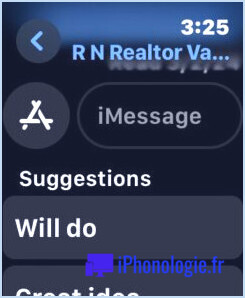
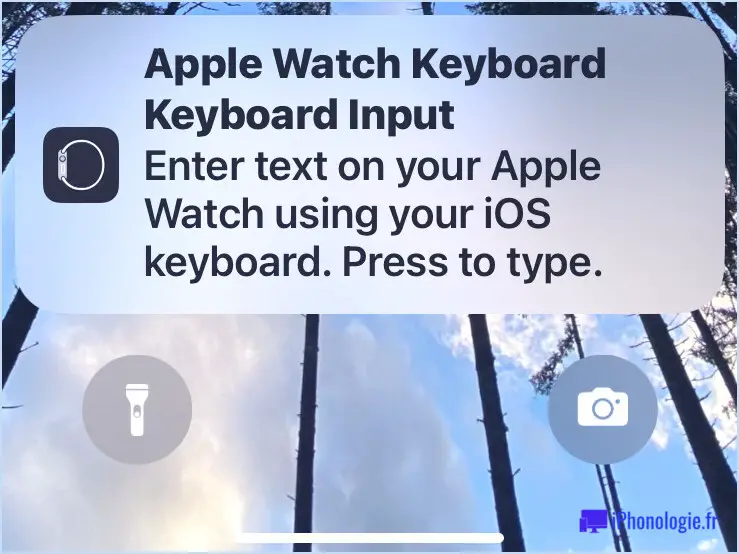
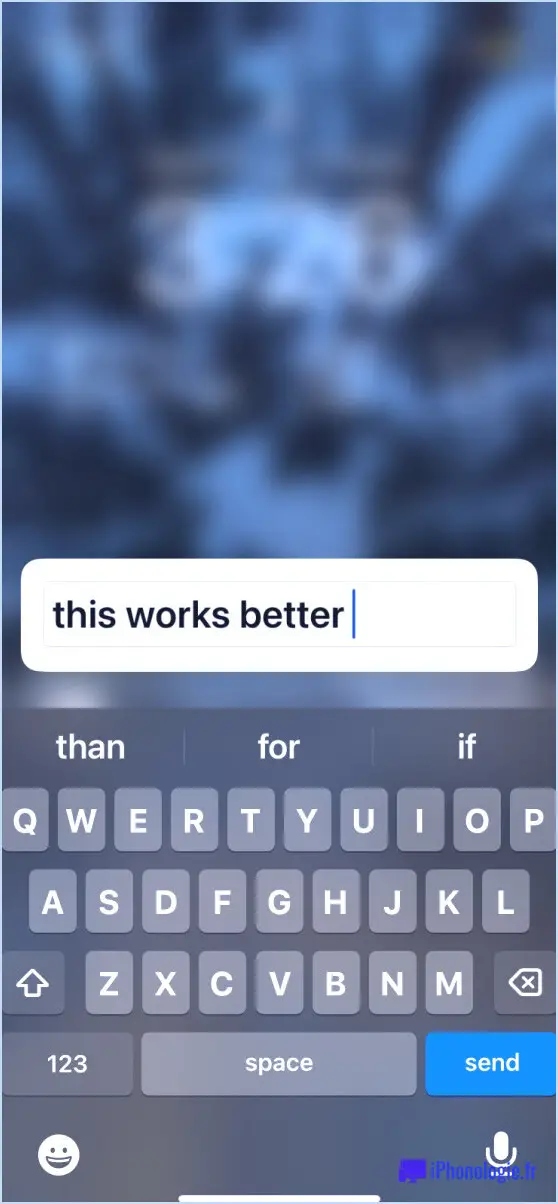
Et oui la notification dit actuellement "Apple Watch Keyboard Keyboard Input" avec 'Keyboard' écrit deux fois, c'est un peu redondant, mais cela sera sûrement corrigé dans un futur proche.